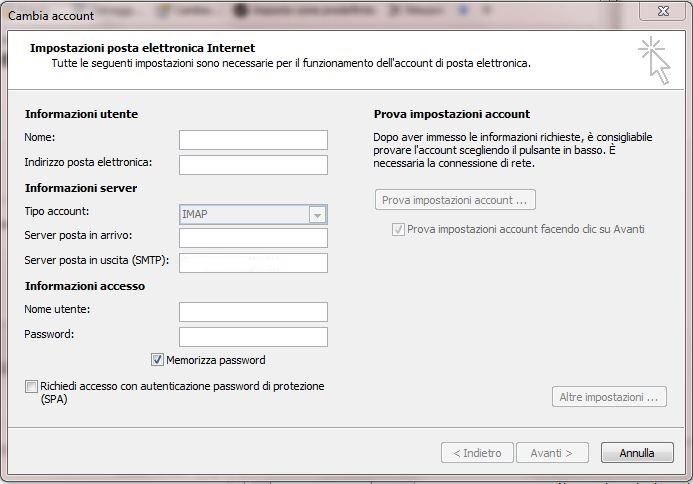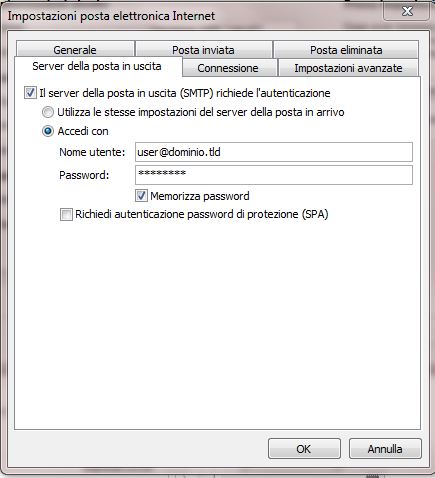Knowledgebase
Microsoft Outlook 2010
Qui di seguito le istruzioni per configurare turboSMTP sul client di posta Microsoft Outlook 2010.
(Ricordate in ogni caso che Outlook non è lo strumento migliore per l'invio di email di massa. Consigliamo dunque vivamente di affidarsi a un software dedicato per l'invio di newsletter come SendBlaster).
- Aprire il client e cliccate su "Impostazioni account" nel menu "File" per modificare le impostazioni dell'email corrente. (Se invece si desidera aggiungere un nuovo account, cliccare su "Aggiungi account" - i parametri e le impostazioni di turboSMTP restano i medesimi).
- Fare doppio clic sull'indirizzo da cui si spedisce e con cui ci si è registrati a turboSMTP.
- Inserire o modificate i seguenti dati:
- Nome: il vostro nome e cognome
- Indirizzo posta elettronica: l'email con cui vi siete registrati a turboSMTP
- Server posta in uscita (SMTP): pro.turbo-smtp.com
- Nome utente: la tua Consumer Key (scopri come generare le tue API Key)
- Password: la tua Consumer Secret
- Memorizza password: flaggate la casella
- Richiedi accesso con autenticazione password di protezione: flaggate la casella - A questo punto fate clic su "Altre impostazioni...", in fondo a destra:
- Nella scheda "Server posta in uscita", flaggate l'opzione ""Il server della posta in uscita (SMTP) richiede l'autenticazione". Quindi inserite il vostro nome utente e password, flaggate "Memorizza password".
- Nella scheda "Impostazioni avanzate", inserite il numero 587 nella casella relativa alla porta di connessione del server di posta in uscita.
- Cliccate OK.
Leggi
Configurazione client (Informazioni generali)
(Visualizza: 379320)
Configurazione client (Informazioni generali) (Visualizza: 379320)
Microsoft Windows Live Mail
(Visualizza: 863238)
Microsoft Windows Live Mail (Visualizza: 863238)
Apple Mail 3.x
(Visualizza: 356751)
Apple Mail 3.x (Visualizza: 356751)
Atomic Mail
(Visualizza: 337018)
Atomic Mail (Visualizza: 337018)
Apple iPhone/iPod Touch
(Visualizza: 466041)
Apple iPhone/iPod Touch (Visualizza: 466041)
|
|